3Dプリンタ(11) SketchUPでヒーテッドベッドまわりを設計
- カテゴリ: 3Dプリンタ
- 投稿日時: 2016/09/27(火) 22:15:29
3Dプリンタで出力する3Dモデルをつくるのには、いわゆる3Dモデラが必要です。3Dモデラには大きく2つの種類があります。サーフェイスモデラとソリッドモデラです。乱暴に言ってしまえば、画面に出力する3DCG向きなのが前者、実物をつくるためのものが後者です。なので今の自分にはソリッドモデラたる3DCADが必要なはずです。
もともと2Dのお絵かきは苦手ですが図面引きは得意(っていうか本業)なので、自宅で利用できる3DCADをあれこれ検討してました。もちろんフリーウェアで。
一番の有名どころは Autodesk 123D Design でしょうね。でもねダメなんです。そもそも2Dの Autocad が大っ嫌いでして。慣れの問題だというのはわかっちゃいるんですが、そのむかし Autocad 全盛だった頃、仕事で使っていたのはアンドールの CadSuperSX でして、やっぱり仕事で Autocad 使う機会があったんですが、なんというか全然直感的にかけなくてただひたすらイライラするばかりでして。123D Design はわかりませんが、例の「一番は嫌い」な性分とあいまってダウンロードすらしませんでした。
コクリエイトの OneSpace Designer はその道で定評のあるCADです。で、Creo Elements/Direct Modeling Express は無料。結構期待してダウンロード、インストールしたんですが、どうも操作体系がいまいち合わない。作業平面をつくって2Dを描いて押し出す、そこまでは良いのだけど、そのあとがよくわからない。
RSコンポーネンツの DesignSpark も試してみました。起動もしたと思いますが全然印象に残ってません。パス。
でまあ、なんとなく SketchUP で行くことにしました。
SketchUP にしたのは、尊敬するみら太さんが使っているってのが大きいですね。って今見たら SketchUP からfusion360 に移行してる… まぁいいかっ。
ちなみにいつの間にか Google が手放して Trimble のものにになってたんですね。
SketchUP って、実はサーフェイスモデラなんですわ。ソリッドも扱えますがおまけ程度。しかももともとが建築系のソフトなので、機械系ソリッドモデラの3DCADとは随分勝手が違います。まあ慣れですよ慣れ。
サーフェイスもソリッドも両方扱えるのが今時のソフトウェア。時代は変わったものです。
キットのもともとの部品は、レーザーで抜いたアクリル板に穴が2つ空いていて、単にベルトを挟んで固定するだけのものでした。ベルトのテンションを張るには、ベルトの端っこをラジペンかなにかで掴んでギュッと引っ張りながらネジ締めする必要があります。ネジはナット留め。なので都合手が3つ必要ですww
ベルトの端をくるっとループさせて輪の中に適当な棒を入れて、その棒を押しネジで押すという構造にしてみました。ナットはやめて適当なアルミ板にM3のタップを立てて板ナットをこしらえたので、手が1つで取り付けできます。
テンショナのついでにプーリとベルトを交換。キットのものはピッチ5mmのドイツ製がついていました。ベルトは結構固め。これを2mmピッチのものに変更。造形物の表面に出る波のようなうねりはこのベルトピッチによるところが大きいはずです。タイミングベルトとプーリって円というよりは多角形なので、どうしても速度変動が出るんですよね。
このプーリとベルトも、ヒーテッドベッドのついでに買ったものです。20歯のプーリ2ケとベルト2mで2.47USD。安いなぁ。
ベルトの側面と従動ベアリング横のワッシャが接するととたんに動きが重くなったので、ベルト側面にシリコングリスを薄く塗布しています。ゴムが膨潤するので間違っても556とか使っちゃダメです。 アクリルにカプトンテープ貼りのビルドプレートを外します。四隅に高さ調整用の長ネジとバネが仕込まれてますが、これがまたボルトナットなのでとってもやりにくい。ナットは悪ですわホント。
さて、ヒーテッドベッドの取り付け部分を設計しましょう。まずは材料。廃材置き場から拾ってきたA6063の角パイプを使うことにします。
Yスライダを実測して3Dモデルをつくります。もともとあいている穴を利用して取り付けられるように、アルミ角パイプの形状を考えます。アルミ角パイプの加工は手加工でできなくはないレベルでしたが、めんどくさいので職場のフライスを使っちゃいました。
ヒーテッドベッドの配線をします。サーミスタは別に買っておいたシリコンチューブ内径0.5でリード線を保護してから長いケーブルにハンダ付け。あまり好きじゃないけど固定はカプトンテープで。12V仕様なのでパッドの2と3をグランドへ、1を12Vに繋ぎます。
センターに空いている穴にサーミスタを埋め込むつもりでしたがリード線がショートしそうなのでやめました。
アルミ角パイプをYスライダに取り付け。この上にヒーテッドベッドを立ち上げます。
ヒーテッドベットの水平調整用のノブをモデリング。予め出力しておきます。
取り付けました。バネはヒーテッドベッドのついでに買った10ケで0.63USDのもの。バネ定数が強めでいい感じです。
最近流行りの3点支持にはしませんでした。
常に前後にがんがん動くところなので配線の取り回しはケーブルベア的なものが理想ですが、ちゃんとしたものは高いのでケーブル自体の剛性を利用することに。スパイラルチューブでまとめて、アルミ角パイプから出した長ネジに固定しました。これでハンダ付け部には負荷はかからないはずです。んー、写真ではうまく伝わらないかな。
基板側は、動力線はなんちゃってユーロコネクタ、信号線はQIコネクタです。QIコネクタをかしめる道具を持っていないのでラジペンを駆使します。
ひとまずヒーテッドベッドまわりは完成です。
Tweet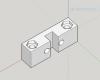












コメント
この記事へのコメントはありません